在使用CAD作图过程中,我们常常需要用到块,但是可能用着用着会忘记自己使用了哪些块,也不知道总共用了多少块,有的版本有设计中心可以直接看,但是有些是没有的,不够彻底解决问题,总结整理了其他方法,可以有下面的方法查看所有的块,具体步骤如下:
方法一;首先查看图形之中所有块的数量。我们可以直接“ctrl+A”全选图形,然后在右侧属性栏中就可以看到,全部下面显示有几个图形,下拉菜单中直接可以看到有几个图块。如果没有看到属性栏,中望CAD是“ctrl+1”弹出。
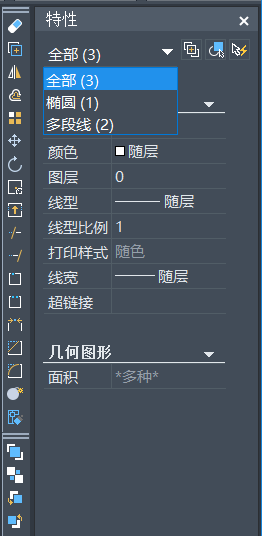
方法二:在下方命令栏输入清理命令符“pu”进入清理面板,不仅可以切换查看有几个图块,还可以看到那些可以清理,如下图所示:

方法三:可以使用CAD的插入命令“I(insert)”。这时,面板会提示从文件还是块名。
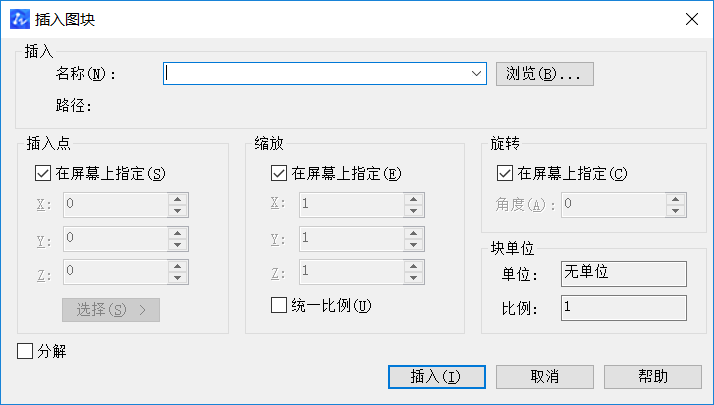
以上是关于在CAD查看所有块数量、形状的几种方法,这几个操作都比较简单,如果有需要的小伙伴都可以尝试操作一下。
推荐阅读:CAD
推荐阅读:CAD软件
·定档6.27!中望2024年度产品发布会将在广州举行,诚邀预约观看直播2024-06-17
·中望软件“出海”20年:代表中国工软征战世界2024-04-30
·2024中望教育渠道合作伙伴大会成功举办,开启工软人才培养新征程2024-03-29
·中望将亮相2024汉诺威工业博览会,让世界看见中国工业2024-03-21
·中望携手鸿蒙生态,共创国产工业软件生态新格局2024-03-21
·中国厂商第一!IDC权威发布:中望软件领跑国产CAD软件市场2024-03-20
·荣耀封顶!中望软件总部大厦即将载梦启航2024-02-02
·加码安全:中望信创引领自然资源行业技术创新与方案升级2024-01-03
·玩趣3D:如何应用中望3D,快速设计基站天线传动螺杆?2022-02-10
·趣玩3D:使用中望3D设计车顶帐篷,为户外休闲增添新装备2021-11-25
·现代与历史的碰撞:阿根廷学生应用中望3D,技术重现达·芬奇“飞碟”坦克原型2021-09-26
·我的珠宝人生:西班牙设计师用中望3D设计华美珠宝2021-09-26
·9个小妙招,切换至中望CAD竟可以如此顺畅快速 2021-09-06
·原来插头是这样设计的,看完你学会了吗?2021-09-06
·玩趣3D:如何使用中望3D设计光学反光碗2021-09-01
·玩趣3D:如何巧用中望3D 2022新功能,设计专属相机?2021-08-10
·CAD如何设置多线中线之间的宽度2018-06-14
·CAD如何设置环形阵列2016-11-23
·CAD旋转参照2017-05-04
·CAD无法Ctrl+ C、Ctrl+ V2016-01-25
·如何设置CAD中鼠标滚轮缩放的速度?2024-01-25
·CAD如何画熊猫?2022-08-25
·CAD中如何批量修改多个图层的特性?2021-02-26
·CAD中的增量角怎么用2018-04-08














